| 文書番号:3395 |
| Q.【iPhone/iPad】キーボードから『かな入力』をする上での注意点 「ろ」「へ」「け」「濁音」「半濁音」「小書き文字」「かぎかっこ」「ー(文章の伸ばし棒)」「、」「。」「・」
|
|
| |
iOS5~から、iPadやiPhoneにおいてBluetooth等の外部キーボードからの『かな入力』に対応しましたが、日本語配列のキーボードはiPadやiPhoneなどでは英語配列キーボードとして認識されるため、『かな入力』では入力できない文字や対応するキーが判りにくい文字があります。
iOS5.1~での場合、以下の回避方法があります。
(それ以前のiOSでは動作未確認です)
|
「ろ」の入力
『Shiftキー』を押しながら、『2(ふ)キー』にて入力が可能です。
キー操作
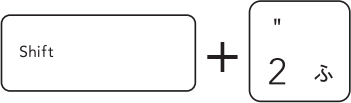
|
「へ」の入力
・『_ \(ろ)キー』
キー操作
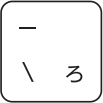
|
もしくは
・『Shiftキー』を押しながら、『| ¥ キー』
キー操作
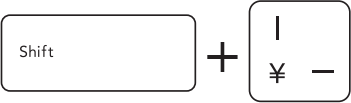
|
にて入力が可能です。
「け」の入力
『Shiftキー』を押しながら、『7(や)キー』にて入力が可能です。
キー操作
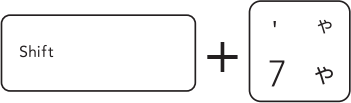
|
濁音「が行」「ざ行」「だ行」「ば行」の入力方法
「か」の入力後、『@キー』の右隣りの、『{ [ 「 ゜キー』を押すと、「が」になります。
キー操作
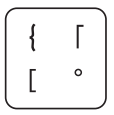
|
※その他「が行」、「ざ行」、「だ行」、「ば行」も同様です
半濁音「ぱ」「ぴ」「ぷ」「ぺ」「ぽ」の入力方法
「は」の入力後、『Shiftキー』を押しながら、『0(ゼロ)キー』の右隣りの『ー =(ほ)キー』を押すと「ぱ」になります。
キー操作
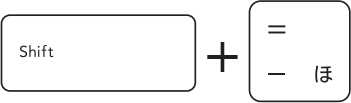
|
※「ぴ」「ぷ」「ぺ」「ぽ」も同様です
「っ」などの小書き文字の入力方法
『Shiftキー』を押しながら、『小さくしたい文字』にて入力可能です。
キー操作 ※「っ」を入力する場合の方法です
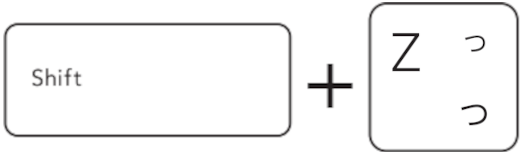
|
かぎかっこの入力方法
・「(かぎかっこ)を入力する方法
「Shiftキー」を押しながら、「+ ;(れ)キー」にて入力可能です。
キー操作
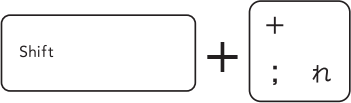
|
・」(かぎかっこ閉じ)を入力する方法
「Shiftキー」を押しながら、「{ [ 「 ゜キー」にて入力可能です。
キー操作
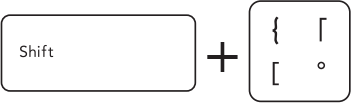
|
ー(文章の伸ばし棒)の入力方法
『Shiftキー』を押しながら、「} ] 」(む)キー」にて入力可能です。
キー操作
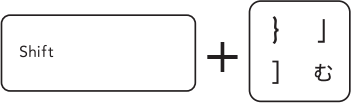
|
「、」「。」「・」の入力方法
・「、」を入力する方法
『Shiftキー』を押しながら、『< 、 ,(ね)キー』にて入力可能です。
キー操作
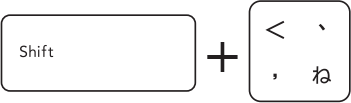
|
・「。」を入力する方法
『Shiftキー』を押しながら、『> 。 .(る)キー』にて入力可能です。
キー操作
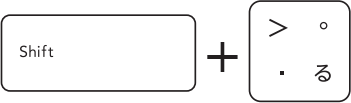
|
・「・」を入力する方法
『Shiftキー』を押しながら、『? / ・(め)キー』にて入力可能です。
キー操作
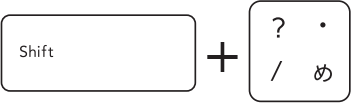
|
その他入力できない文字がある場合の回避方法
単語登録をすることで入力が可能です。
以下の手順をお試しください。
【例:「ろ」の単語登録方法】
⇒「設定」
⇒「一般」
⇒「キーボード」
⇒「ユーザ辞書」
⇒画面右上の「+」
と操作します。
単語:ろ
よみ:任意の読み(例:たて)
と、任意で単語の登録をします。
※よみに「ろ」の文字が入るのはNGです。
⇒「保存」
⇒メモ帳アプリ等で、任意の読み(例:たて)を入力後、かな入力モードでも「ろ」と入力させることが可能かご確認下さい。
【関連リンク】
⇒【iPhone/iPad】Bluetoothキーボードの入力モードをかな入力(又はローマ字入力)に変更したい
|
| 作成日時:2012-02-14 |
| 更新日時:2023-06-27 |

|